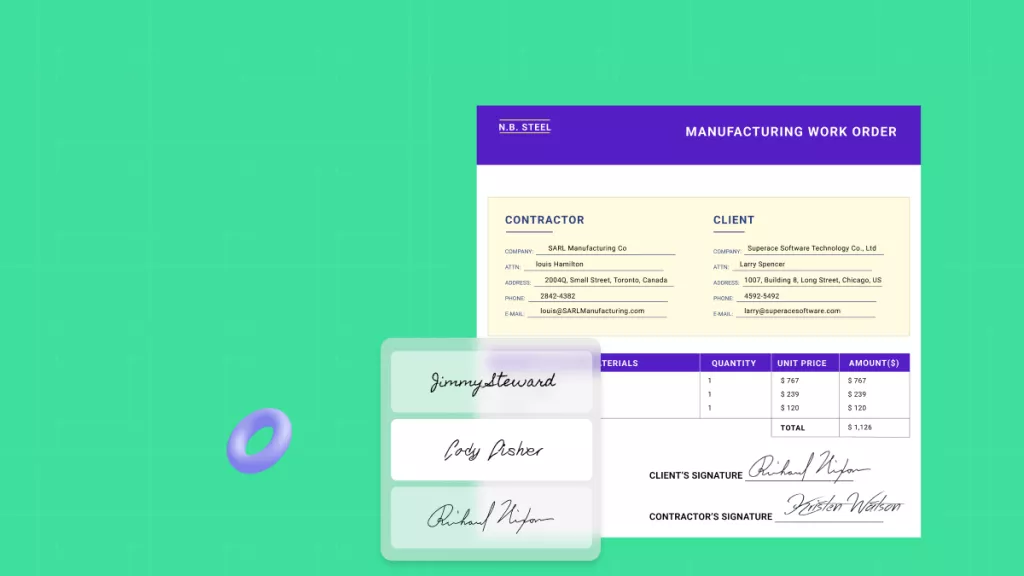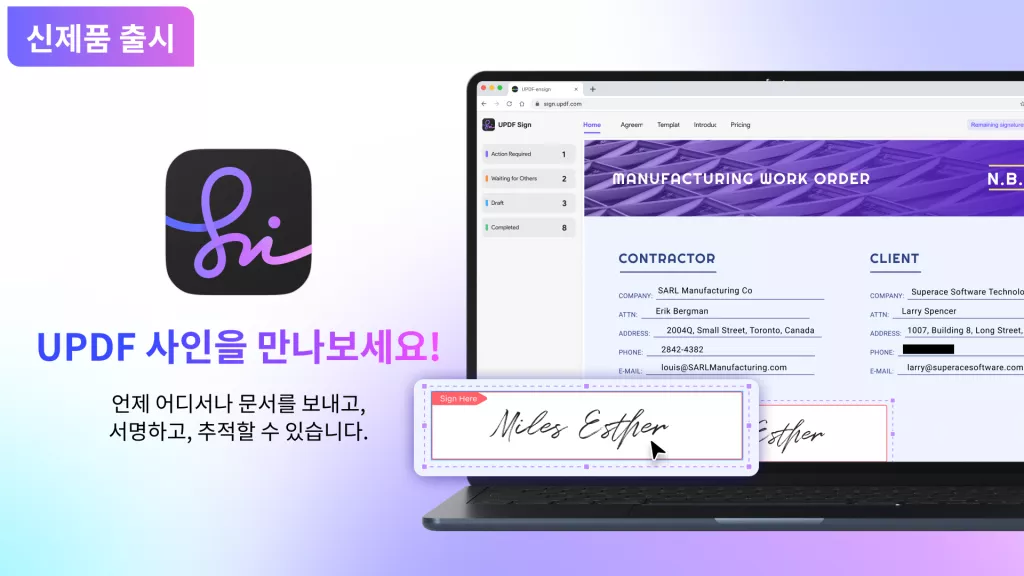잉크와 종이로 문서에 직접 서명하던 시대는 이제 지났습니다. 이제는 컴퓨터나 모바일 기기에서 PDF 문서에 바로 디지털 서명할 수 있는 다양한 방법이 있습니다.
하지만 저처럼 유료 프로그램을 설치하거나 다운로드하고 싶지 않은 분들도 있을 겁니다. 그렇다면, 무료로 PDF 온라인 서명하는 방법을 찾고 계신 거겠죠.
만약 아직 PDF 온라인 서명하는 방법을 잘 모르신다면, 이 글이 도움이 될 것입니다. 이 글에서는 단계별로 따라 할 수 있는 PDF 온라인 서명 가이드를 자세히 소개합니다.
또한 온라인 도구를 사용할 때 PDF 문서의 보안이 걱정되는 분들을 위해, 오프라인에서도 안전하게 PDF에 서명할 수 있는 UPDF 프로그램을 함께 소개합니다. 오프라인 방식을 선호하신다면 아래 버튼을 눌러 바로 다운로드해보세요.
Windows • macOS • iOS • Android 100% 안전
파트 1: 100% 무료 PDF 온라인 서명하는 방법 3가지
PDF에 서명할 수 있는 무료 온라인 도구는 많지만, 모든 도구가 사용자에게 꼭 맞는 것은 아닙니다. 그래서 이번에는 가장 사용하기 편리하고 신뢰할 수 있는 3가지 도구를 선정해 소개합니다.
방법 1. SmallPDF로 무료 PDF 온라인 서명하기
SmallPDF는 웹 기반 플랫폼으로, PDF 온라인 서명할 때 필요한 모든 기능을 한곳에 제공합니다. 직접 서명을 그리거나, 이름을 입력해 서명 이미지를 만들거나, 서명 이미지를 업로드해 사용할 수도 있습니다. 아래 단계를 따라 진행해 보세요.
1단계: SmallPDF 사이트의 ‘PDF 서명’ 기능 페이지로 이동합니다. 그다음 ‘파일 선택’ 버튼을 클릭해 서명할 PDF 문서를 업로드합니다. 또는 서명할 PDF 파일을 화면에 드래그 앤 드롭해 바로 불러올 수도 있습니다.
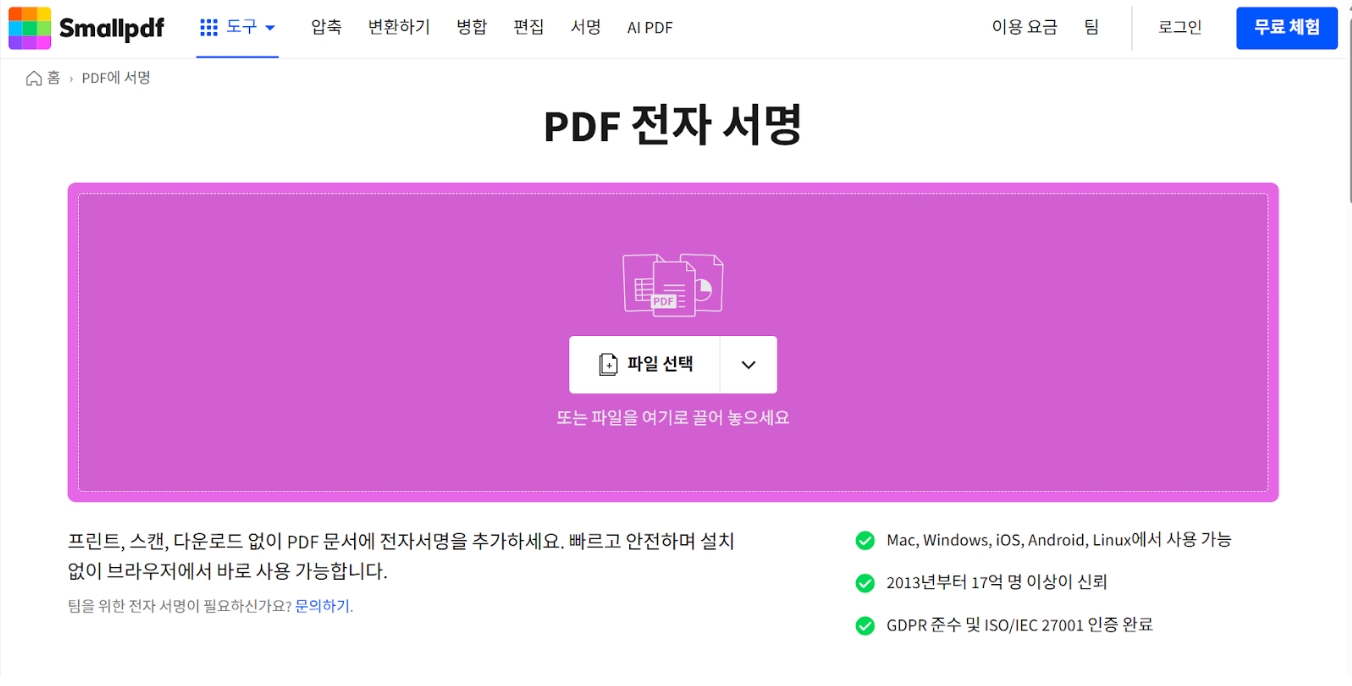
2단계: 오른쪽 패널에서 ‘내 서명’ 옵션을 선택합니다. 이곳에서 서명을 직접 그리거나, 이름을 입력해 서명 스타일을 선택할 수 있습니다. 또는 이미 저장된 서명 이미지를 업로드해 문서에 추가할 수도 있습니다. 모든 설정을 마쳤다면 ‘생성’ 버튼을 눌러 서명을 추가합니다. 서명이 오른쪽 패널에 표시되면, 클릭하여 원하는 위치에 삽입하세요. 마지막으로 ‘완료 및 서명’ 버튼을 누른 뒤, ‘다운로드’ 버튼을 클릭하면 서명이 추가된 PDF가 기기에 저장됩니다.
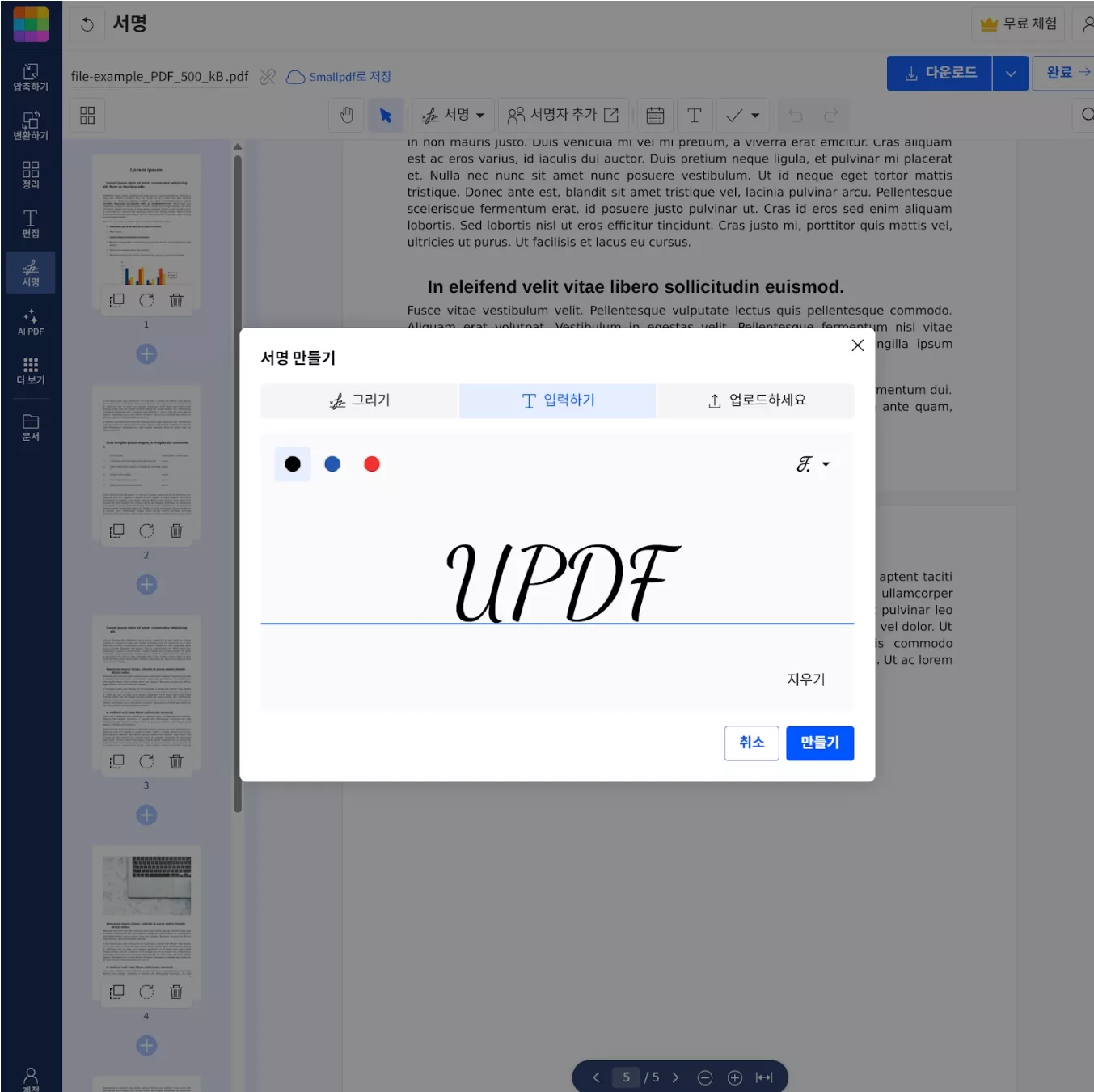
방법 2. iLovePDF로 PDF 온라인 서명하기
iLovePDF 역시 SmallPDF와 비슷한 방식으로 PDF 온라인 서명 기능을 제공합니다. 무료로 사용할 수 있으며, 절차가 매우 간단합니다. 아래 단계를 따라 진행해 보세요.
1단계. iLovePDF의 ‘PDF 서명’ 페이지로 이동합니다. 그다음 ‘PDF 파일 선택’ 버튼을 클릭하고, 컴퓨터에서 서명할 PDF 파일을 업로드합니다. 업로드 창이 뜨면 ‘내 문서에 서명하기’ 옵션을 선택한 뒤, 이름을 입력하고 원하는 서명 스타일을 고릅니다.
또는 ‘그리’ 버튼을 눌러 직접 서명을 작성하거나, ‘업로드’ 버튼을 눌러 서명 이미지를 추가할 수도 있습니다.

2단계. 서명을 완료했으면 ‘적용’ 버튼을 클릭합니다. 이제 오른쪽 패널에 표시된 서명을 드래그하여 문서의 원하는 위치에 배치하세요. 마지막으로 ‘서명’ → ‘파일 다운로드’ 순으로 클릭하면 서명이 추가된 PDF 문서를 컴퓨터에 저장할 수 있습니다.
방법 3. Sedja로 무료 온라인 PDF 서명하기
Sedja는 별도의 설치 없이 브라우저에서 바로 사용할 수 있는 무료 PDF 온라인 서명 도구입니다. 아래 단계를 따라 진행해 보세요.
1단계. Sedja의 ‘PDF 서명’ 페이지로 이동합니다. 그다음 ‘PDF 파일 업로드’ 버튼을 클릭하여 서명할 PDF 문서를 불러옵니다. 파일이 업로드되면 상단 메뉴에서 ‘서명’ → ‘서명 추가’ 를 선택합니다.
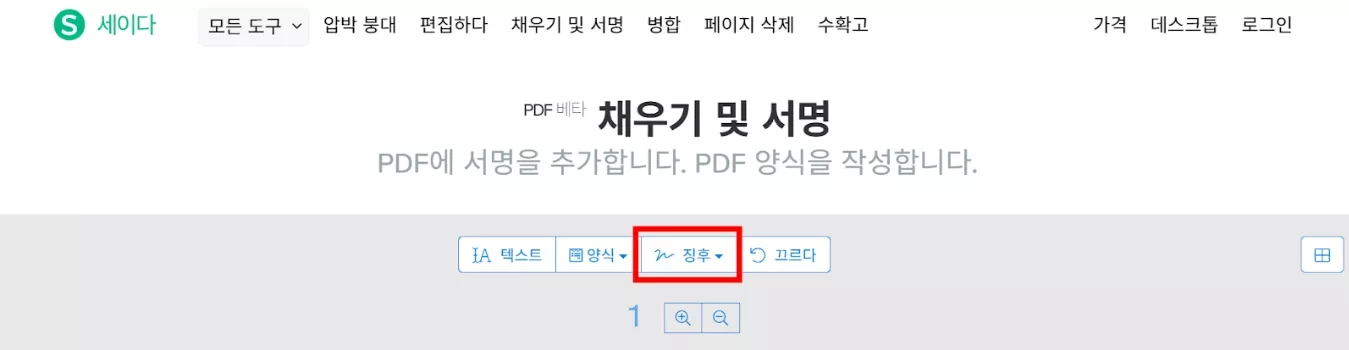
2단계. 팝업 창이 열리면 "입력", "그리기", "이미지 업로드", 또는 "카메라" 기능을 사용하여 서명을 생성할 수 있습니다. 완료되면 "저장"을 클릭하고, PDF에서 서명을 추가할 위치를 클릭하세요.
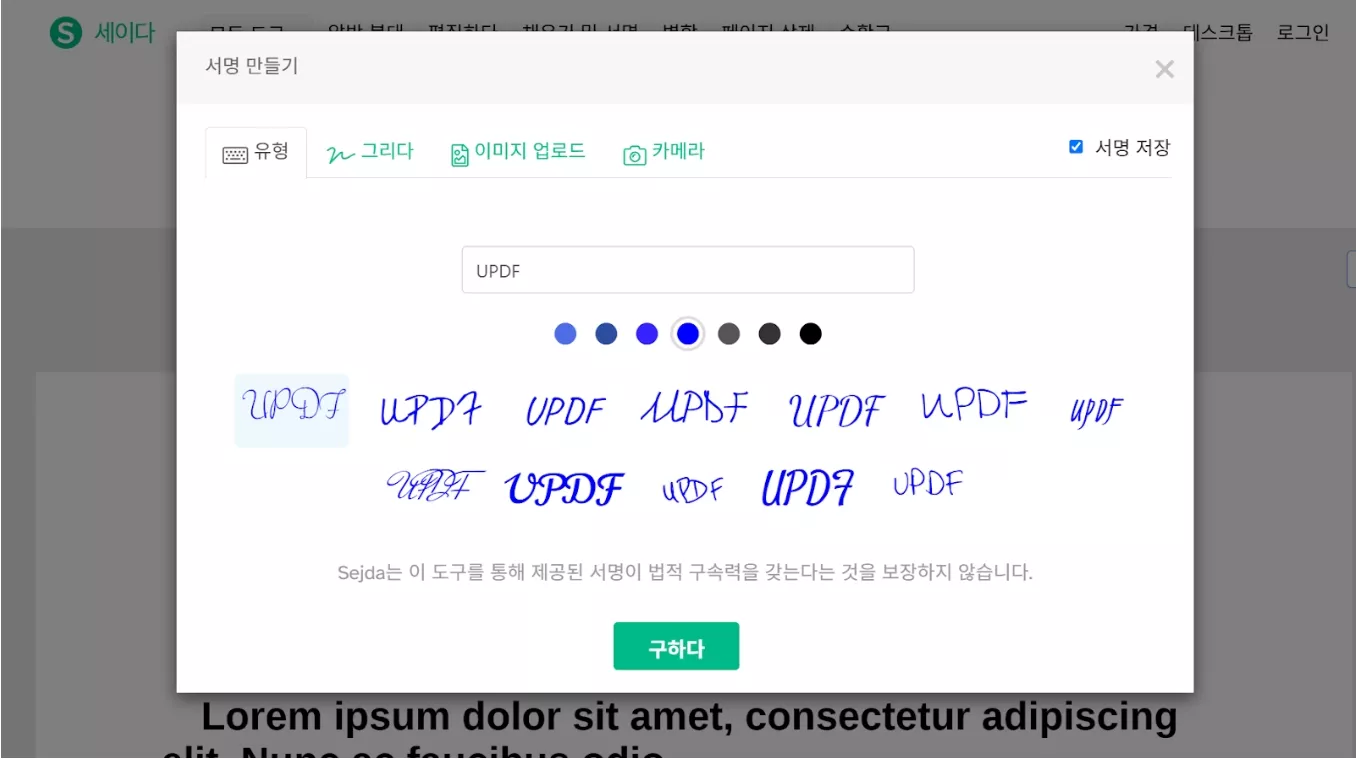
3단계. 모든 서명이 완료되면 ‘변경 적용’ 을 클릭한 뒤, ‘다운로드’ 버튼을 눌러 서명된 PDF 파일을 컴퓨터에 저장합니다.
더 읽어보기: Microsoft Edge에서 PDF에 서명하는 방법 (간단 가이드)
파트 2: PDF 온라인 서명할 때의 한계점
PDF 온라인 서명할 수 있는 방법은 편리하고 빠르지만, 보안성과 안정성 측면에서 주의할 점이 있습니다. 따라서 온라인 방식만을 선택하기 전에 아래의 단점을 한 번 더 고려해 보시길 권장합니다.
- 파일 크기 제한: 대부분의 PDF 온라인 서명 도구는 파일 크기와 개수에 제한이 있습니다. 용량이 큰 문서에서는 정상적으로 작동하지 않거나, 한 번에 한 개의 파일만 서명 가능한 경우가 많습니다. 여러 문서를 동시에 처리해야 할 때는 불편함이 생길 수 있습니다.
- 데이터 개인정보 및 보안 문제: 온라인에서 PDF에 서명할 때 가장 큰 우려 중 하나는 데이터 보안입니다. 온라인 도구는 웹 기반 서버에 파일이 업로드되는 구조이기 때문에, 민감하거나 기밀성이 높은 문서의 경우 개인정보 유출 위험이 존재합니다.
- 문서 서식 유지 한계: 많은 온라인 도구는 문서 서식이나 구조를 완벽히 유지하지 못하는 경우가 있습니다. 서명을 추가하는 과정에서 레이아웃이 흐트러지거나, 글자 위치가 틀어질 수 있습니다. 정확한 문서 형식을 유지하려면 오프라인 프로그램을 이용하는 편이 안전합니다.
- 느린 처리 속도: PDF 온라인 서명 방식은 인터넷 연결 상태에 크게 의존합니다. 네트워크가 불안정하면 서버 지연, 로딩 속도 저하, 일시적인 접속 오류가 발생할 수 있습니다. 특히 대용량 파일을 업로드하거나 다운로드할 때는 처리 속도가 느려질 수 있습니다.
이러한 이유로, PDF 서명을 추가할 때는 온라인보다는 오프라인 방식을 사용하는 것이 더 안전하고 효율적입니다. 다음 파트에서 소개할 UPDF는 오프라인 환경에서도 빠르고 안전하게 PDF에 서명할 수 있는 최고의 대안입니다.
파트 3: 오프라인에서 PDF에 서명하는 방법
PDF를 오프라인에서 안전하게 서명하려면 가장 신뢰할 수 있는 도구는 UPDF입니다. 이 프로그램은 직접 서명을 그리거나, 이미지 서명을 업로드하거나, 텍스트로 서명을 입력하는 등 다양한 방식으로 서명을 추가할 수 있습니다. 또한 한 번 만든 서명을 템플릿으로 저장해 이후에도 반복 사용할 수 있어 매우 효율적입니다.
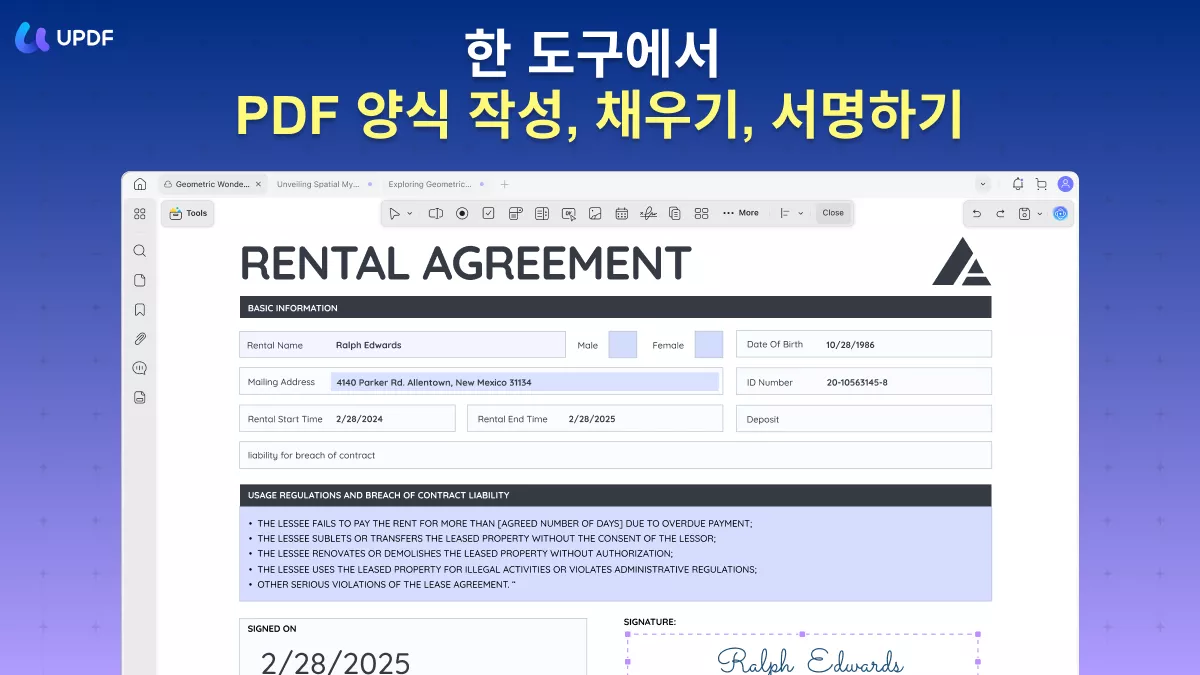
UPDF는 일반 전자 서명뿐만 아니라, 디지털 서명 기능도 제공합니다. 이를 통해 PDF 문서를 보호하고, 서명의 진위와 무결성을 유지할 수 있습니다.
뿐만 아니라 서명 기능 외에도 주석 달기, 편집, 변환, 암호 보호, 요약, 번역 등 다양한 PDF 작업을 여러 기기에서 지원합니다. 아래 영상을 통해 UPDF의 모든 기능을 자세히 확인할 수 있습니다.
1단계: UPDF에 PDF 파일 추가하기
아래의 ‘무료 다운로드’ 버튼을 클릭해 기기에 UPDF를 설치하고 실행합니다. 홈 화면에서 ‘파일 열기’ 버튼을 눌러 PDF 파일을 불러오거나, PDF 파일을 프로그램 창으로 드래그 앤 드롭하여 바로 가져올 수 있습니다.
Windows • macOS • iOS • Android 100% 안전
2단계: 전자 서명 또는 디지털 서명 추가하기
- 전자 서명 추가하기: 왼쪽 도구 모음에서 ‘주석’ 을 선택한 후, 상단 메뉴에서 ‘서명’ 을 클릭합니다. 이제 ‘만들기’ 버튼을 눌러 직접 그리거나, 이름을 입력해 서명을 생성하세요. 서명이 만들어지면 다시 ‘만들기’ 버튼을 눌러 문서 내 원하는 위치를 클릭해 서명을 삽입합니다.
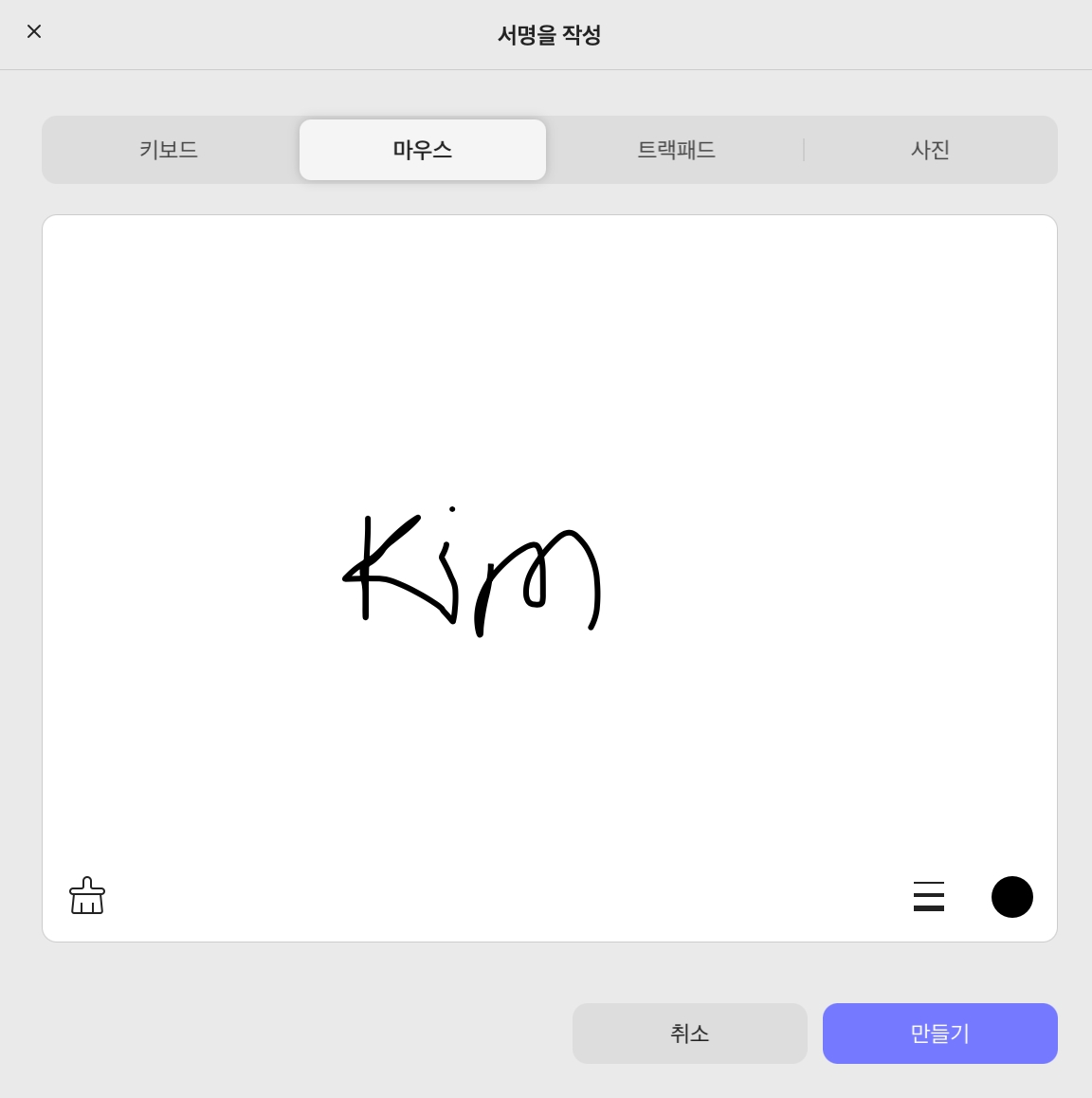
- 디지털 서명 추가하기: PDF에 디지털 서명란이 있는 경우 해당 영역을 클릭합니다. 이후 디지털 서명을 불러오거나 새로 생성하고, 서명 정보를 입력한 후 ‘서명’ 을 눌러 서명을 완료합니다.
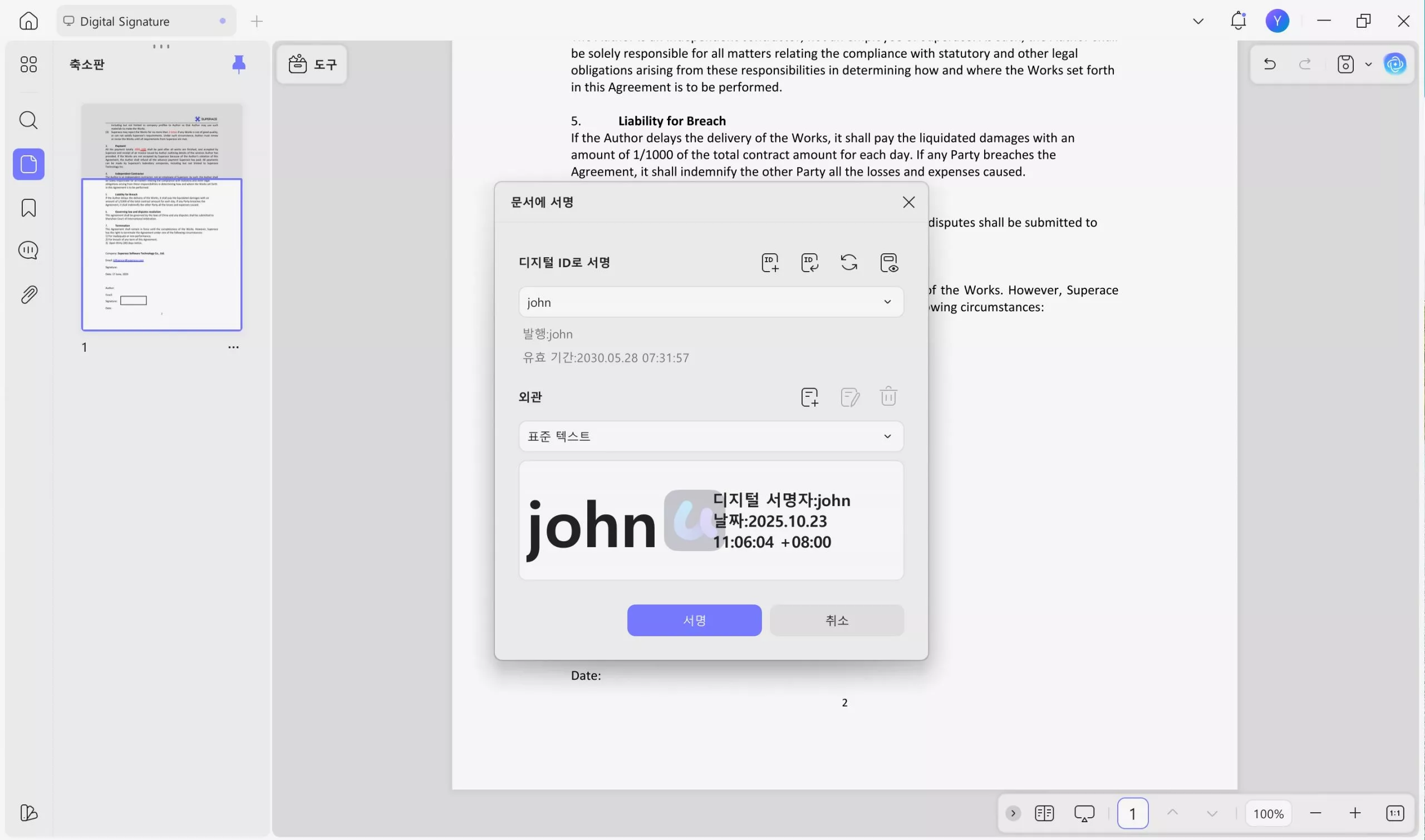
3단계: 서명된 PDF 저장하기
서명이 완료되면 ‘Ctrl + S 또는 ‘Command + S’ 단축키로 문서를 저장합니다. 필요하다면 다른 플랫폼이나 클라우드 서비스로 바로 공유할 수도 있습니다.
보시다시피, UPDF는 PDF에 간단하고 직관적으로 서명할 수 있는 솔루션을 제공합니다. 아래의 “무료 다운로드” 버튼을 클릭하면 직접 사용해 보고 언제든지 PDF에 서명할 수 있습니다. 기능이 마음에 들면, UPDF Pro 버전으로 업그레이드하여 이 도구를 최대한 활용할 수 있습니다.
Windows • macOS • iOS • Android 100% 안전
파트 4: 온라인 vs 오프라인 PDF 서명 도구 비교
PDF를 온라인으로 서명할지, 오프라인으로 서명할지는 전적으로 사용자의 선택입니다. 다만 위에서 소개한 두 가지 방식은 각각 장단점이 있으므로 이를 이해하는 것이 중요합니다. 보다 자세한 비교를 위해 아래에서 각 방식과 도구를 꼼꼼히 살펴보았습니다. 아래 표에서는 대표적인 온라인/오프라인 PDF 서명 도구를 항목별로 비교해 보실 수 있습니다.
| 항목 | UPDF | Smallpdf | iLovePDF | Sedja |
| 가격 | 연간: ₩55,600 영구 라이선스: ₩97,400 UPDF AI: 분기당 ₩40,300 | 프로: ₩17,000 팀: ₩14,000/월 | 프로: ₩10,000/월 | 프로: 10,700/월 |
| 디지털 서명 지원 | ||||
| 사용 편의성 | ||||
| AI 기능 | ||||
| 처리 속도 | ||||
| 비용 효율성 | ||||
| 파일 크기 제한 |
위의 비교에서 알 수 있듯이, UPDF는 PDF 파일 서명에 있어 가장 우수한 선택입니다. 다양한 플랫폼 지원과 폭넓은 기능 세트를 갖춘 UPDF는 PDF 작업을 위한 궁극적인 솔루션입니다.
파트 5. 비즈니스를 위한 최고의 서명 수집 도구
앞서 소개한 PDF 서명 도구들은 가끔씩 문서에 서명해야 하는 개인 사용자에게 적합합니다. 하지만 여러 사람으로부터 자주 서명을 받아야 하는 경우, 모든 사람에게 위의 서명 도구를 사용하도록 요청하는 것은 비효율적입니다. 이러한 경우에는 UPDF Sign을 사용하는 것이 가장 좋은 방법입니다. 이 기능을 사용하면 한 번에 모든 사람에게 계약서를 전송하고, 서명 과정을 자동화하고 추적할 수 있습니다. 서명자는 받은 링크를 클릭하기만 하면 바로 서명할 수 있습니다. 아래 버튼을 클릭해 직접 사용해 보세요.
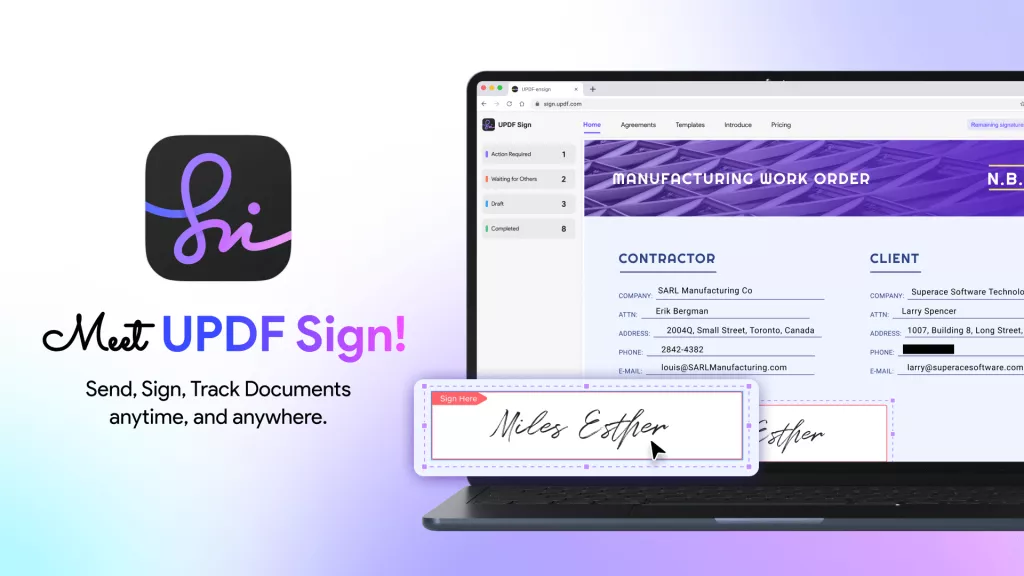
마무리
이 글에서 소개한 방법들을 통해 온라인에서 무료로 PDF 온라인 서명하는 방법을 배울 수 있습니다. 하지만 보안 위험을 피하고 싶다면, 오프라인 방식인 UPDF를 사용하는 것이 좋습니다. 이 도구를 사용하면 인터넷 연결 없이도 빠르고 효율적으로 PDF 서명을 추가할 수 있습니다. 작업 효율을 높이기 위해 아래의 ‘무료 다운로드’ 버튼을 클릭하여 UPDF를 설치해 보세요.
Windows • macOS • iOS • Android 100% 안전
 UPDF
UPDF
 Windows용 UPDF
Windows용 UPDF Mac용 UPDF
Mac용 UPDF iPhone/iPad용 UPDF
iPhone/iPad용 UPDF 안드로이드용 UPDF
안드로이드용 UPDF UPDF AI 온라인
UPDF AI 온라인 UPDF Sign
UPDF Sign PDF 편집
PDF 편집 PDF 주석
PDF 주석 PDF 생성
PDF 생성 PDF 양식
PDF 양식 링크 편집
링크 편집 PDF 변환
PDF 변환 OCR
OCR PDF → Word
PDF → Word PDF → 이미지
PDF → 이미지 PDF → Excel
PDF → Excel PDF 정리
PDF 정리 PDF 병합
PDF 병합 PDF 분할
PDF 분할 PDF 자르기
PDF 자르기 PDF 회전
PDF 회전 PDF 보호
PDF 보호 PDF 서명
PDF 서명 PDF 민감 정보 가리기
PDF 민감 정보 가리기 PDF 민감 정보 제거
PDF 민감 정보 제거 보안 제거
보안 제거 PDF 보기
PDF 보기 UPDF 클라우드
UPDF 클라우드 PDF 압축
PDF 압축 PDF 인쇄
PDF 인쇄 일괄 처리
일괄 처리 UPDF AI 소개
UPDF AI 소개 UPDF AI 솔루션
UPDF AI 솔루션 AI 사용자 가이드
AI 사용자 가이드 UPDF AI에 대한 FAQ
UPDF AI에 대한 FAQ PDF 요약
PDF 요약 PDF 번역
PDF 번역 PDF 설명
PDF 설명 PDF로 채팅
PDF로 채팅 AI 채팅
AI 채팅 이미지로 채팅
이미지로 채팅 PDF를 마인드맵으로 변환
PDF를 마인드맵으로 변환 학술 연구
학술 연구 논문 검색
논문 검색 AI 교정기
AI 교정기 AI 작가
AI 작가 AI 숙제 도우미
AI 숙제 도우미 AI 퀴즈 생성기
AI 퀴즈 생성기 AI 수학 문제 풀이기
AI 수학 문제 풀이기 PDF를 Word로
PDF를 Word로 PDF를 Excel로
PDF를 Excel로 PDF를 PowerPoint로
PDF를 PowerPoint로 사용자 가이드
사용자 가이드 UPDF 팁
UPDF 팁 FAQ
FAQ UPDF 리뷰
UPDF 리뷰 다운로드 센터
다운로드 센터 블로그
블로그 뉴스룸
뉴스룸 기술 사양
기술 사양 업데이트
업데이트 UPDF vs Adobe Acrobat
UPDF vs Adobe Acrobat UPDF vs. EZPDF
UPDF vs. EZPDF UPDF vs. ALPDF
UPDF vs. ALPDF